Wix Studio: Dein Team verwalten
6 Min. Lesezeit
In deinem Workspace von Wix Studio arbeitest du mit deinem Team zusammen, um Websites zu erstellen, Abonnements und Domains zu verwalten und mehr. Als Eigentümer des Workspace kannst du Teammitglieder zu deinem Team hinzufügen und deren Rollen festlegen.
Wähle den Zugriff, den jedes Teammitglied auf deinen Workspace und deine Websites hat. Du kannst den Zugriff für jedes Teammitglied individuell anpassen, um sicherzustellen, dass es die erforderlichen Berechtigungen für den Bereich haben, in dem es arbeitet.
Wenn es um die Webdesigner in deinem Team geht, die im Studio Editor von Wix arbeiten, hast du zusätzliche Verwaltungsoptionen. Indem du den Zugriff auf den Studio Editor anpasst, hast du die volle Kontrolle darüber, wer Änderungen an den Websites deiner Kunden vornehmen kann.
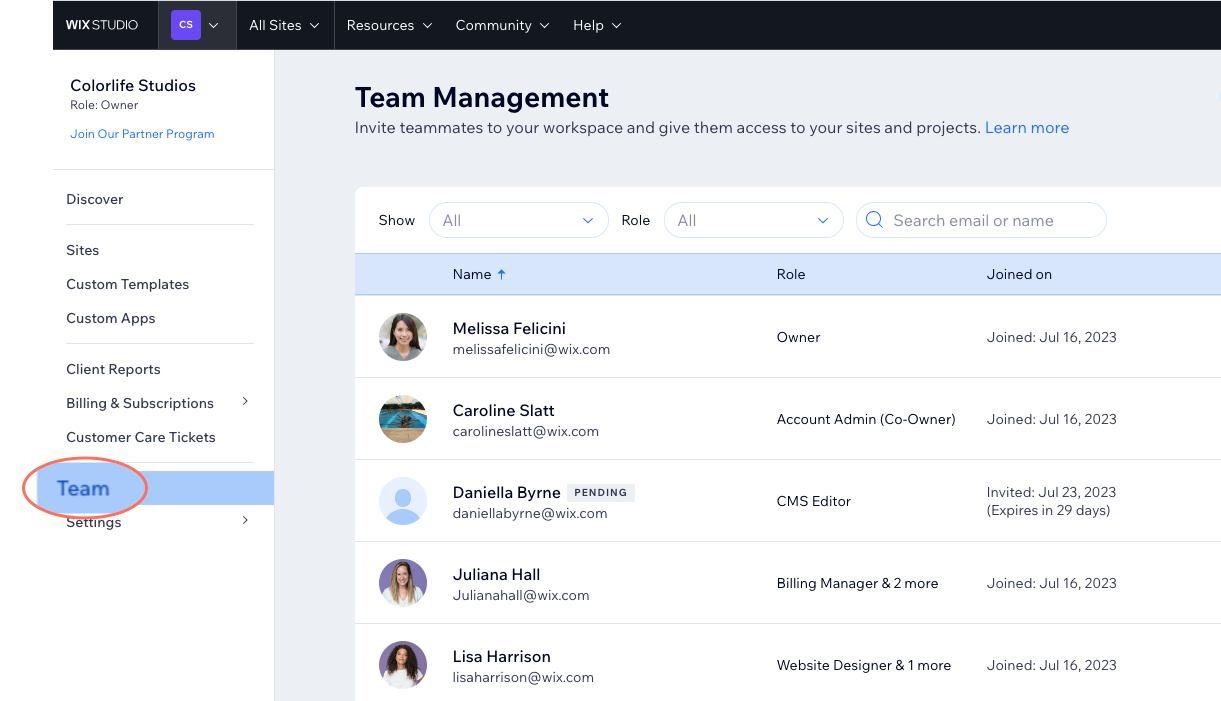
Mehr über Mitbearbeiter bei Wix Studio erfahren
In diesem Artikel erfährst du mehr über folgende Themen:
Einen Teammitglied einladen, deinem Team beizutreten
Um dein Team zu bilden, sende E-Mail-Einladungen an die anderen Profis, die du an Bord haben möchtest. Bevor du eine Einladung versenden kannst, musst du jedem Teammitglied eine bestimmte Rolle zuweisen. Du kannst diese Rollen jederzeit ändern, damit dein Team flexibel und anpassungsfähig bleibt.
Die Rollen, die du zuweisen kannst, decken alle Aspekte deines Unternehmens ab, zum Beispiel Website-Manager, Abrechnungsverwalter/in und Marketingmanager/in. Mehr über Rollen und Berechtigungen bei Wix erfahren (Bitte beachte, dass einige Rollen nicht auf Wix Studio anwendbar sind.)
Um ein Teammitglied einzuladen, deinem Team beizutreten:
- Öffne den Bereich Team in deinem Wix-Studio-Workspace.
- Klicke auf + Teammitglieder einladen.
- Gib im Feld E-Mail-Adressen die E-Mail-Adresse deines neuen Teammitglieds ein.
- Aktiviere das Kontrollkästchen neben der Rolle, die du diesem Teammitglied zuweisen möchtest.
- Klicke auf Einladung senden.
Die Rollen deiner Teammitglieder im Workspace festlegen
Jede Rolle, die du zuweist, beinhaltet eine Reihe von Berechtigungen. Werden einem Teammitglied nicht die richtige Rolle und Berechtigungen zugewiesen, kann es möglicherweise nicht auf benötigte Funktionen und Aktionen zugreifen, die es ausführen möchte.
Du kannst die Rolle und Berechtigungen eines Teammitglieds festlegen, wenn du sie einlädst, deinem Team beizutreten, oder zu jedem beliebigen Zeitpunkt, nachdem sie dem Team beigetreten sind. Wenn sich die Zugriffsanforderungen ändern, kannst du Rollen und Berechtigungen aktualisieren oder neue Rollen mit benutzerdefiniertem Zugriff erstellen.
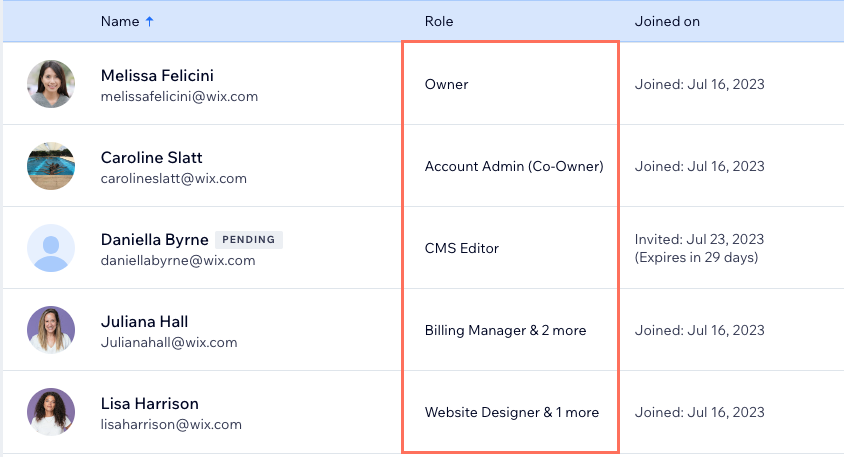
Um die Rollen und Berechtigungen deiner Teammitglieder für den Workspace festzulegen:
- Öffne den Bereich Team in deinem Wix-Studio-Workspace.
- Wähle aus, was du tun möchtest:
Einem vorhandenen Teammitglied eine Rolle zuweisen
Die Berechtigungen einer vorhandenen Rolle bearbeiten
Eine neue Rolle erstellen
Die Websites auswählen, auf die deine Teammitglieder zugreifen können
Behalte die Kontrolle darüber, woran deine Teammitglieder arbeiten, indem du ihnen nur Zugriff auf bestimmte Websites gibst. Auf diese Weise kannst du ihnen basierend auf ihrer Expertise bestimmte Projekte oder Websites zuweisen. Alternativ kannst du einigen Teammitgliedern Zugriff auf alle Websites und Ordner gewähren.
Wenn du möchtest, dass ein Teammitglied auf einer Website eine bestimmte Rolle hat (z. B. Miteigentümer) und auf einer anderen Website eine andere Rolle (z. B. Website-Verwalter), dann kannst du ihnen mehrere Rollen mit dem jeweils spezifischen Website-Zugriff zuweisen.
Um die Websites auszuwählen, auf die deine Teammitglieder zugreifen können:
- Öffne den Bereich Team in deinem Wix-Studio-Workspace.
- Klicke neben dem entsprechenden Mitspieler auf das Symbol für Weitere Aktionen
 .
. - Klicke Rolle ändern.
- Scrolle nach unten und wähle eine Option:
- Alle Websites und Ordner: Dieses Teammitglied hat Zugriff auf alle Websites und Ordner dieses Workspaces.
- Bestimmte Websites oder Ordner: Dieses Teammitglied hat Zugriff auf die von dir angegebenen Websites und Ordner.
- (Optional) Klicke auf + Weitere Rolle auf anderen Websites hinzufügen, um diesem Teammitglied mehrere Rollen mit einem bestimmten Website-Zugriff zuzuweisen.
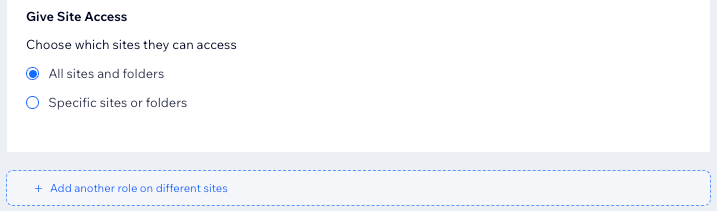
Teammitgliedern Zugriff auf den Studio Editor gewähren
Du kannst Teammitgliedern, die im Studio Editor gemeinsam Websites entwerfen und erstellen, Rollen für die Bearbeitung von Websites zuweisen (z. B. Website-Manager und Website-Designer).
Du siehst die spezifischen Berechtigungen für den Studio Editor, wenn du die Berechtigungen dieser Rollen anzeigst. Mehr über die Berechtigungen für und die Zusammenarbeit im Studio Editor erfahren
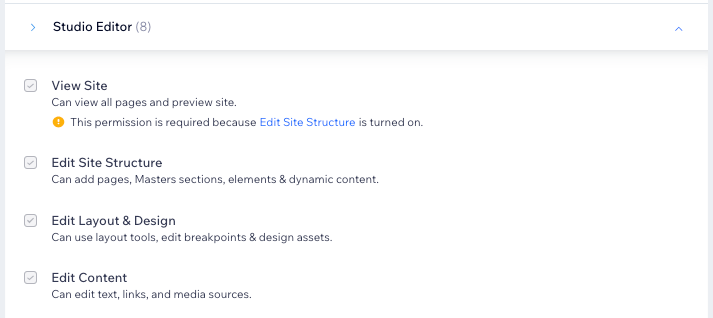
FAQs
Klicke unten auf eine Frage, um mehr über die Rollen in Wix Studio zu erfahren.
Wie lade ich einen Kunden zur Mitbearbeitung einer Website ein?
Kann ich ein Teammitglied aus meinem Team entfernen?
Wo kann ich mehr über Rollen und Berechtigungen erfahren?
War das hilfreich?
|